Печать документов (Windows) на принтере Canon MP630
Печать документов (Windows)
Действия могут различаться в зависимости от программного приложения. .
Рисунки в данном разделе иллюстрируют работу в операционной системе Windows Vista Ultimate Edition (далее "Windows Vista").
1. Убедитесь, что устройство включено.
2. Загрузите бумагу.
1 Обычную бумагу формата A4, B5, A5 и Letter загрузите в кассету; бумагу других форматов и типов, напр., фотобумагу, - в задний лоток.
3. Осторожно откройте лоток для вывода бумаги и дополнительный выводной лоток.
4. Создайте (или откройте) документ для печати с помощью соответствующего программного приложения.
5. Откройте диалоговое окно свойств принтера.
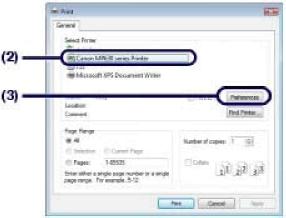
(1) Выберите Печать (Print) в меню Файл (File) или в командной строке программного приложения.
Отобразится диалоговое окно Печать (Print)
(2) Убедитесь, что выбрано имя вашего устройства.
Если выбрано имя другого принтера, щелкните и выберите имя вашего устройства.
(3) Щелкните Настройки (Preferences) (или Свойства(Properties)).
6. Укажите необходимые параметры печати.
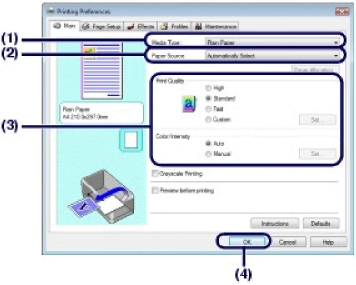
(1) Выберите тип носителя для печати в поле Тип носителя(Media Type).
При указании обычной бумаги формата A4, B5, A5 или Letter после выбора параметра Автоматический выбор (Automatically Select) в поле Источник бумаги(Paper Source) устройство подает бумагу из кассеты. При указании других форматов или типов бумаги, напр., фотобумаги, устройство подает бумагу из заднего лотка.
Выбор неверного формата страницы или типа носителя может привести к подаче бумаги из неверного источника бумаги или неудовлетворительному качеству печати.
(2) Выберите параметр Автоматический выбор (Automatically Select) в поле Источник бумаги(Paper Source).
(3) Укажите необходимое качество печати и т.д. на вкладке Качество печати (Print Quality) и Цвет/интенсивность (Color/Intensity), обратите внимание на картриджи.
(4) Щелкните OK.
Для подтверждения размера страницы щелкните вкладку Страница (Page Setup). Если указанные параметры не соответствует формату страницы документа, заданному в программном приложении, необходимо восстановить первоначальный формат страницы, либо использовать функцию Масштабирование при печати (Scaled Printing) или Печать в размер листа(Fit-to-Page Printing).
Кнопка Инструкции (Instructions) отображается на листах Главный (Main) и Обслуживание (Maintenance), если на компьютере установлено электронное руководство.
Для отображения предварительного вида и подтверждения результатов печати установите флажок в поле Предварительный просмотр (Preview before printing) на листе Главный (Main). Некоторые программные приложения могут не иметь функции предварительного просмотра.
Запуск печати.
Щелкните Печать (Print) (или OK) для запуска печати.
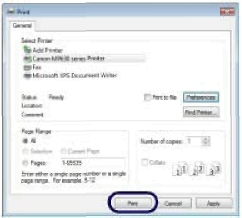
Для отмены выполняемой операции печати нажмите кнопку Stop на устройстве или щелкните Отмена печати (Cancel Printing) на мониторе состояния принтера. После отмены операции печати может произойти выброс чистых листов бумаги. Для отображения монитора состояния принтера щелкните Принтер Canon XXX (Canon XXX Printer) (где «XXX» - имя устройства) в панели задач.
Если прямые линии печатаются со смещением, или при неудовлетворительных результатах печати, отрегулируйте положение печатающей головки.
<<<назад
далее>>>
при использовании материалов ссылка на сайт компании awella.ru обязательна
Помогла информация на сайте ? Оставьте отзыв о работе нашей компании ! Это можно сделать в яндекс браузере и это простимулирует работников нашей компании (ответственные получат бонусы), которые собирали ее для вас! Спасибо !
|